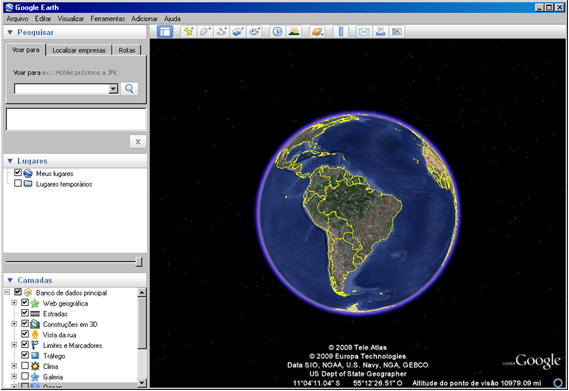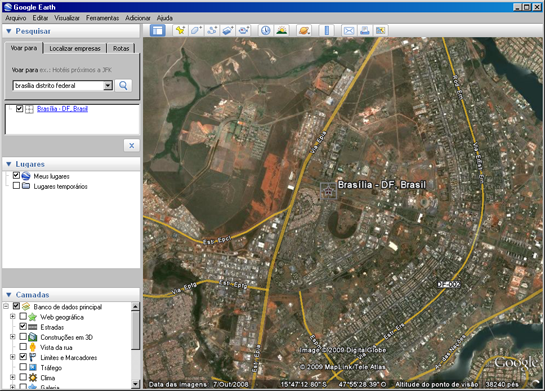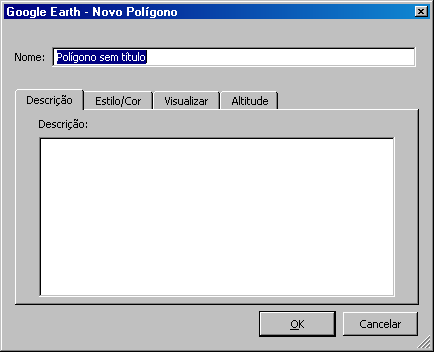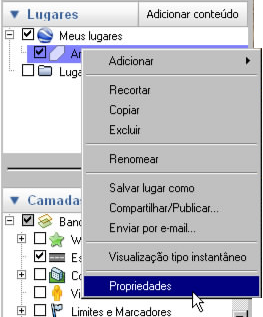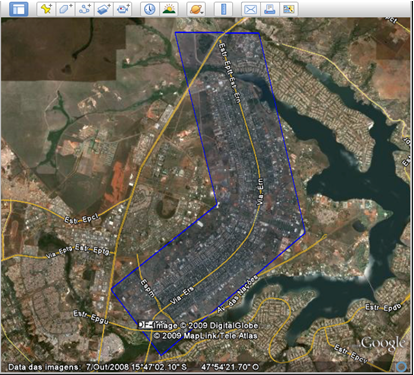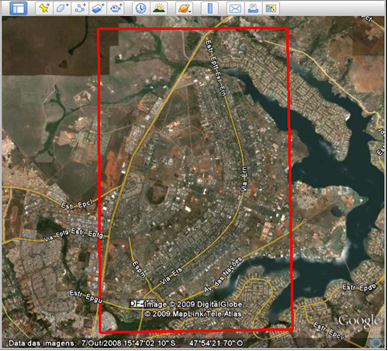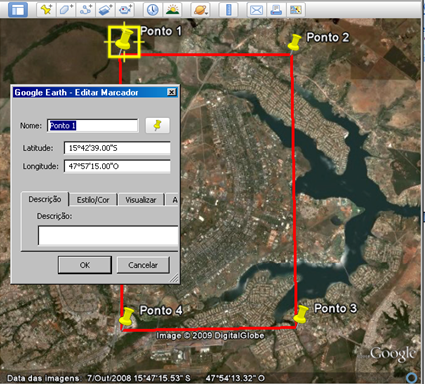Utilizando Google Earth para criar uma Área de Interesse
Atendendo a uma sugestão de um amigo geógrafo, vamos elaborar nosso primeiro tutorial com explicações claras e objetivas sobre como utilizar a ferramenta Google Earth® no auxílio a consultas de aquisição de imagens de satélite. Mãos à obra!
Acervo de imagens de satélite
Quando surge a necessidade de extrair informações do ambiente através de imagens de satélite ou mesmo quando sua utilização se justifica como complemento para algum projeto de licenciamento governamental, alguns requisitantes, ao solicitar um levantamento da região alvo da compra, têm tido dificuldades de fornecer ao distribuidor o meio necessário para consolidar a consulta, ou seja, o meio digital fundamental para que uma operadora de satélite tenha condições de, através de um relatório, informar ao cliente quantas imagens devem ser adquiridas no enquadramento da região de interesse em questão. Essa consulta pode ser realizada através do programa gratuito da Google, o Google Earth, pois o próprio cliente tem condições de estabelecer sua própria área de interesse através de processos simples como será descrito ao longo desse tutorial.
Arquivos vetoriais ESRI shapefile
Quando um cliente já possui uma Área de Interesse, o procedimento mais rápido para solicitar uma consulta a uma operadora de satélite buscando obter levantamento das imagens do acervo seria fazer um upload do arquivo vetorial shapefile, compactado, para o site da operadora ou enviá-lo via e-mail - um arquivo shapefile é uma classe de feições que armazenam dados geográficos como pontos, linhas e polígonos. Embora pareça simples, esse procedimento é específico para usuários que possuem acesso as ferramentas de Geoprocessamento do mercado e estão habituados a trabalhar com esses dados vetoriais. Ainda existe uma segunda limitação: o formato de arquivo shapefile, embora seja comum para os profissionais dessa área, é um formato proprietário, ou seja, não é um formato de arquivo universal, como por exemplo, o formato PDF. Assim, como o formato shapefile está indisponível para uso no Google Earth Free (a versão deste tutorial - 5.0.11733.9347 - não contempla a leitura de arquivos no formato da ESRI), para criar uma Área de Interesse para consulta você pode desenhar no Google um polígono irregular sobre a região alvo ou estabelecer, através de coordenadas geográficas, um retângulo envolvente sobre a área desejada e salvar no formato KML do programa.
Instalando o Google Earth:
Para instalar o programa, siga os passos abaixo:
- Faça o download e instale o programa Google Earth através desse link
Ao executá-lo pela primeira vez, vamos analisar, na interface do software, as ferramentas mais relevantes:
Exibe/oculta barra lateral: utilize essa ferramenta para navegar melhor nas imagens do Google Earth.
Marcador: muito útil para criar locais favoritos e obter valores das coordenadas.
Ferramentas de criação de polígonos: utilizadas para desenhar uma área no Google Earth.
Régua: utilizada para mensurar uma extensão entre dois ou mais pontos no mapa.
Marcador: muito útil para criar locais favoritos e obter valores das coordenadas.
Ferramentas de criação de polígonos: utilizadas para desenhar uma área no Google Earth.
Régua: utilizada para mensurar uma extensão entre dois ou mais pontos no mapa.
Agora vamos analisar as camadas contidas na barra lateral:
 As opções das camadas da barra lateral carregam dados que muitas das vezes não estão sendo utilizados na hora da pesquisa. O usuário pode habilitar/desabilitar essas camadas enquanto levanta as informações para construção da sua região de interesse, de acordo com o projeto, assim evita que o programa carregue na tela muitas feições desnecessárias.
As opções das camadas da barra lateral carregam dados que muitas das vezes não estão sendo utilizados na hora da pesquisa. O usuário pode habilitar/desabilitar essas camadas enquanto levanta as informações para construção da sua região de interesse, de acordo com o projeto, assim evita que o programa carregue na tela muitas feições desnecessárias.Desenhando um polígono irregular no Google Earth:
Agora que terminamos os preparativos iniciais, estamos prontos para iniciar a criação da nossa área de interesse. Escolhi a capital federal, pois há feições interessantes na região. Na barra de Pesquisa, digite “Brasília Distrito Federal” e observe os resultados que surgiram:
Supondo que o objetivo da aquisição das imagens de satélite fosse para a realização de um estudo sobre a ocupação urbana nas Asas Norte e Sul da capital federal, teríamos que estabelecer um limite sobre a região antes de solicitar ao distribuidor a disponibilidade de cenas armazenadas no acervo. Assim, vamos definir uma Área de Interesse tomando como referência a faixa de rodovia principal que corta a mancha urbana (Estradas Eptt, Ern e Ers).
Para criar um polígono tendo como referência a estrada principal, faça o seguinte:
- Na janela que surgiu em seguida:
No campo “Nome”, escreva o nome da feição (Ex.: Area);
- Agora clique na aba “Estilo/Cor” e altere as opções como mostra a imagem abaixo:
Para começar a desenhar, clique com o cursor num ponto próximo a Estrada Eptt (Asa Norte) da esquerda para a direita, como mostra a imagem abaixo:
 Cursor utilizado para adicionar vértices
Cursor utilizado para adicionar vérticesNa sequência, continue clicando com o mouse estabelecendo pontos na tentativa de contornar a faixa rodoviária principal. Oito pontos são mais que suficientes. Não se preocupe se o polígono ficou imperfeito, pois podemos corrigir depois. Ao terminar a demarcação dos pontos que formam a figura, clique em OK. Veja o resultado:
Se você teve dificuldades em traçar a linha do polígono, observe o vídeo do Youtube em alta qualidade onde inicio a marcação a partir do 3º ponto e vou até o 8º ponto.
Ajustando os Vértices do Polígono
Observe que o polígono criado está listado em “Meus Lugares” na barra lateral do Google Earth. Para ajustar os vértices para enquadrar melhor a sua Área de Interesse, clique com o botão direito do mouse sobre o polígono Area e clique em Propriedades:
Clique na aba “Estilo/Cor” para que o programa mantenha as mesmas configurações anteriores.
Para editar o polígono, direcione o cursor e pouse-o sobre qualquer um dos pontos desejados para que o ponteiro assuma o formato de "mão", então clique, segure e arraste o vértice para movê-lo de lugar.
Cursor utilizado para mover vértices
Ao terminar de ajustar todos os vértices desejados, seu polígono deve estar próximo do mostrado na imagem abaixo:
É possível enquadrar a área no momento da criação da mesma, dispensando o passo descrito acima.
Problemas para ajustar os vértices? Observe outro vídeo em alta qualidade criado para essa tarefa, assim o ajuste manual será mais fácil de ser executado daqui po diante.
Salvando o Arquivo no formato KML:
Após terminar o enquadramento da área, vamos finalizar o desenho salvando-o no formato KML para que outros softwares possam identificá-lo nessa posição geográfica. Clique no polígono Area com o botão direito do mouse e escolha a opção “Salvar Lugar como”, no menu de contexto:
Na caixa “Salvar como tipo”, alterne para o formato KML:
O arquivo foi salvo com sucesso. Ao tentar carregá-lo no programa (Arquivo > Abrir...), surgirá na tela uma mensagem:
O Google Earth sugere manter o arquivo físico e dispensar o virtual, ou seja, o desenho que não tem formato final definido. É preciso clicar em SIM para carregá-lo, porém a edição polígono não poderá mais ser realizada. A formatação de cores continuará disponível no vetor do tipo KML.
Seu polígono de interesse foi criado e agora poderá ser enviado para consulta a operadora de satélite, de modo que o produto atenda a sua demanda por imagens. A facilidade de trabalhar com arquivos no formato KML se tornou comum com o uso do Google Earth, por exemplo, a suíte de aplicativos ArcGIS® da ESRI versão 9.3 já reconhece esse formato sem a necessidade de realizar a conversão de KML para SHP (shapefile).
Outras formas de enquadramento poderiam ser aplicadas no exemplo desse tutorial. Como o Google Earth utiliza sistema de coordenadas geográficas, você poderia apenas definir as coordenadas dos quatro cantos da região de interesse e enviar para qualquer empresa que comercializa imagens. Em relação ao polígono irregular que criamos, ele poderia ter sido simplificado, como no exemplo abaixo:
Esse polígono acima é mais “enxuto” que o anterior, com apenas seis vértices.
Se um retângulo envolvendo toda a região fosse criado, garantindo a cobertura de toda a região de interesse com o mínimo possível de chances de algum local ficar de fora da consulta, então o resultado final ficaria próximo ao que está sendo exibido na imagem abaixo:
Há casos em que o retângulo envolvente é utilizado, embora aumente drasticamente o tamanho da área de interesse.
Aproveitando a referência de criação do retângulo, se uma pessoa tivesse interesse em enviar apenas as coordenadas dos pontos, bastava utilizar os marcadores e copiar as coordenadas, como pode ser visto na imagem abaixo:
Aproveitando a referência de criação do retângulo, se uma pessoa tivesse interesse em enviar apenas as coordenadas dos pontos, bastava utilizar os marcadores e copiar as coordenadas, como pode ser visto na imagem abaixo:
É bem comum na construção de áreas de interesse ter como referência a própria rodovia, rio ou linha de costa de um litoral como base para a criação do polígono. Como essas faixas são estreitas, é preciso estabelecer um raio para criação do polígono definitivo, mas é necessário ter a feição do terreno no formato vetorial para que o processo seja automatizado, minimizando erros. Esses vetores de hidrografia, sistemas viários, relevo, etc. estão disponíveis ao público no site do IBGE.
Um critério constantemente utilizado que talvez se aplicasse no exemplo desse tutorial seria a criação de um raio de 2,5 km de largura para cada lado dessa estrada, tornando o polígono final com uma área de 5 km de largura. Essa metodologia de criação de área com raio é frequentemente encontrada nos softwares de geoprocessamento e é conhecida como criação de um buffer.
Gerar um buffer é um processo complexo de ser realizado manualmente, além de ser subjetivo. Portanto, é recomendado que essa criação do buffer seja feita via software. O valor de 2,5 km descrito acima não é uma constante, mas é o mínimo tolerado pelas distribuidoras de imagens de satélite para áreas estreitas na aquisição de imagens de alta resolução.
Finalizando: Esse procedimento detalhado foi construído para auxiliar usuários iniciantes a manipular polígonos no Google Earth para envio de uma simples consulta. Usuários intermediários e profissionais utilizam softwares específicos para essas finalidades, e posso assegurar que esse é um tema que tenho interesse em estudar mais adiante com as ferramentas do mercado e as OpenSource, para que o conhecimento sobre o assunto seja completo.
Google Earth© Copyright, 2009 GOOGLE. Todos os direitos reservados.
ArcGIS © Copyright, 2009 ESRI. Todos os direitos reservados.
| Nosso site mudou para www.processamentodigital.com.br. Assine o feed deste blog ou receba todos os artigos
por email. |